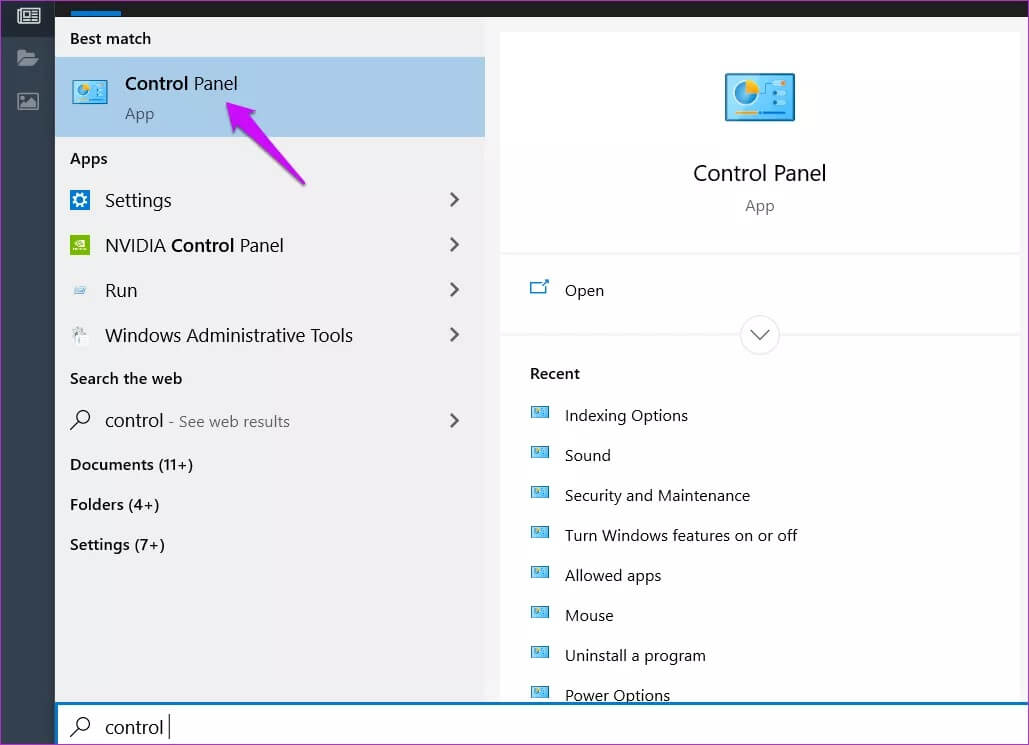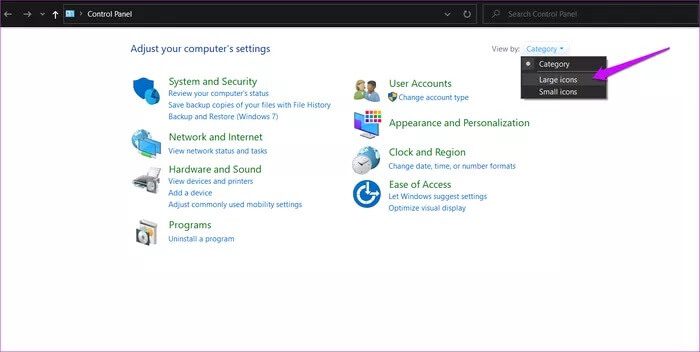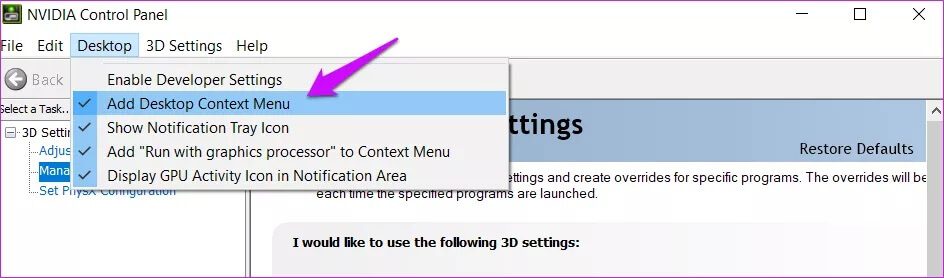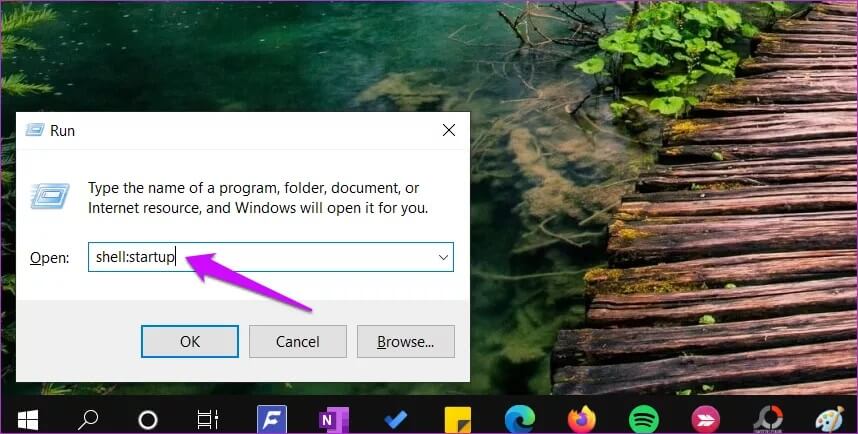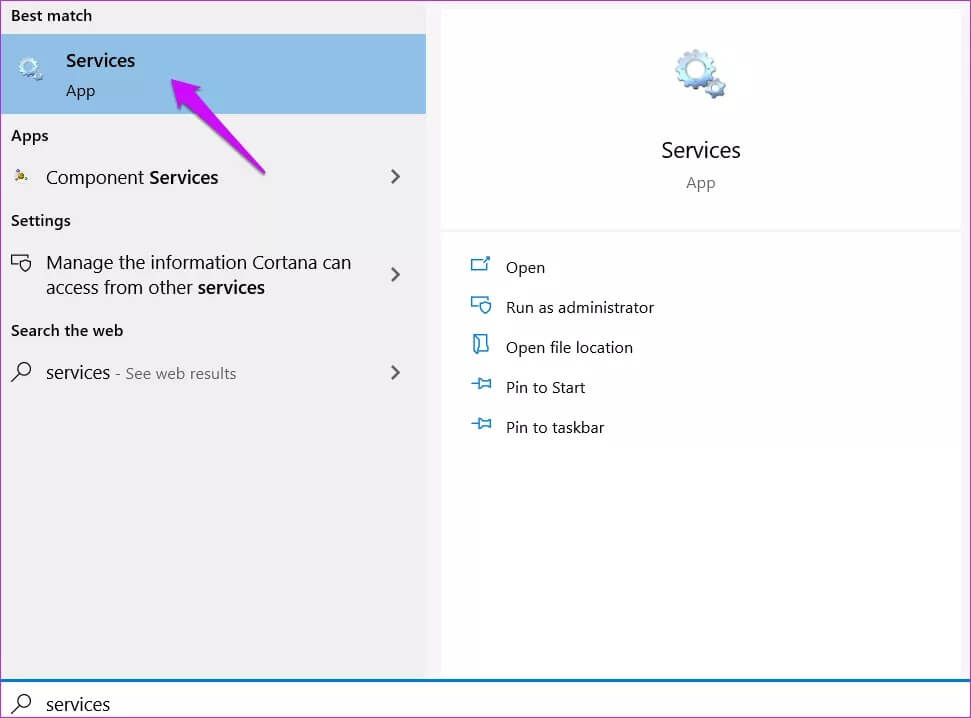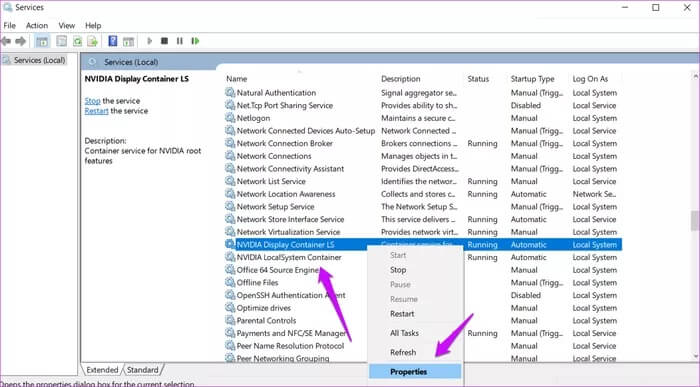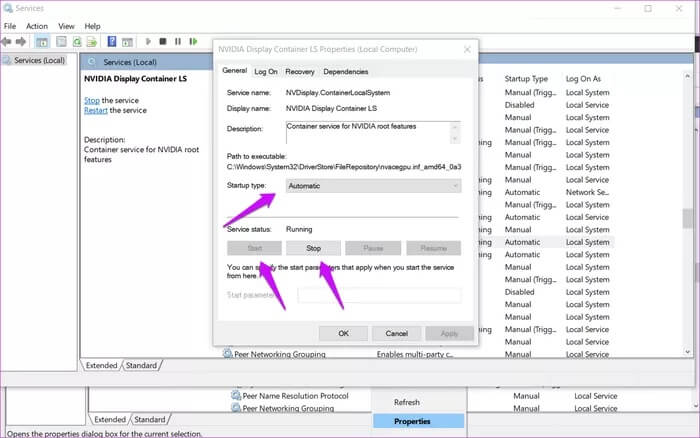Windows 7에서 누락된 NVIDIA 제어판을 수정하는 상위 10가지 방법
NVIDIA 그래픽 카드가 장착된 게임용 노트북에는 NVIDIA 제어판이 함께 제공됩니다. 게이머가 기본 설정에 따라 특정 설정을 조정할 수 있는 유용한 응용 프로그램입니다. 바탕 화면의 오른쪽 클릭 메뉴에서 찾을 수 있습니다. 문제는 설정을 변경하고 싶을 때 시작되며 PC에 NVIDIA 제어판이 없습니다. 윈도우 10 실행.
당신은 실행할 수 있습니다 NVIDIA 제어판 바탕 화면 바로 가기 또는 시작 메뉴를 통해. 그냥 찾아보세요. 이 문제는 놀라울 정도로 흔하며 수년 동안 사용자는 이 문제를 해결하는 데 도움이 되는 유용한 솔루션을 제시했습니다. 그들이 무엇이며 어떻게 적용하는지 이해합시다.
1. 컴퓨터 재부팅
최근에 이런 일이 있었는데 그래픽 카드가 없어 NVIDIA 제어판도 없어졌습니다. 노트북을 Thermal 앱으로 열고 온도를 확인하기 위해 ThrottleStop을 실행했을 때 이것을 깨달았습니다. 다행히 후면 패널을 다시 열기 전에 컴퓨터를 다시 시작했는데 그대로 있었습니다.
2. 과속 금지
GPU를 오버클럭하면 종종 이와 같은 문제가 발생합니다. 저는 그렇게 하지도 않고 추천하지도 않습니다. 다시 확인하기 전에 설정을 다시 정상으로 변경하고 재부팅하는 것이 좋습니다. 오버클러킹은 특히 자신이 무엇을 하고 있는지 모르는 경우에 위험합니다.
3. 숨겨진 NVIDIA 제어판
단계1 : 찾다 제어반 그리고 열어보세요.
단계2 : 변화 쇼 스타일 에서 설정하여 큰 아이콘으로 분류합니다.
여기에 나열된 NVIDIA 제어판을 찾을 수 있습니까? 그렇다면 열고 데스크탑 탭에서 데스크탑 상황에 맞는 메뉴 추가를 선택하십시오.
다시 확인하면 팝업되는 오른쪽 클릭 상황에 맞는 메뉴에 NVIDIA 제어판 옵션이 표시되어야 합니다.
4. NVIDIA 제어판을 직접 실행합니다.
다음은 실제 문제를 찾을 때까지 빠른 수정입니다.
단계1 : 파일 탐색기를 열고 다음으로 이동합니다. 아래 폴더 구조입니다.
C:\Program Files\NVIDIA Corporation\Display.NvContainer
단계2 : 파일을 마우스 오른쪽 버튼으로 클릭 NVDisplay.Container.exe 훠궈 사본.
단계3 : . 키를 누릅니다. 윈도우 + R 실행 프롬프트를 열고 다음을 입력하려면 셸 : 시작 누르기 전에 입력합니다.
아래 폴더가 열립니다.
C:\Users\사용자 이름\AppData\Roaming\Microsoft\Windows\시작 메뉴\프로그램\시작
단계4 : ~ 할 것이다 여기에 복사한 파일 바로가기를 붙여넣고, 그것을 마우스 오른쪽 버튼으로 클릭하고 선택하십시오. ئصائص.
단계5 : 탭 선택약어"를 클릭하고 . 버튼을 클릭합니다. "고급 옵션" 옵션을 선택하고 "관리자 권한으로 실행". 모든 변경 사항을 저장합니다.
새로운 바탕 화면 오른쪽 클릭 상황에 맞는 메뉴 바로 가기를 만들었습니다. 위의 폴더에는 이제 NVIDIA 제어판을 포함한 모든 상황에 맞는 메뉴 바로 가기가 포함되어 있습니다.
Microsoft Store에서 NVIDIA Control Panel을 설치했기 때문에 위 파일이 보이지 않습니다. 사전 설치되어 오지 않았습니다. 당신이 그것을 볼 수 없다면, 다음 요점을 읽으십시오. 모두 괜찮습니다. 여전히 Microsoft Store에서 직접 설치하고 실행할 수 있습니다.
5. Microsoft Store에서 다운로드
컴퓨터에 NVIDIA Control Center가 설치되어 있습니까? 많은 사용자가 소프트웨어가 Windows 10 설치와 함께 제공되지 않는다는 어려운 방법을 알게 되었습니다. 에서 다운로드할 수 있습니다. 마이크로소프트 스토어.
마이크로소프트가 공개한 소프트웨어 DCH 재생 , 원인 약간의 혼란 지난 몇 달 동안. 자세한 내용은 위에서 공유한 두 링크를 모두 살펴보는 것이 좋습니다. 이제 PC에 Microsoft Store 버전이 모두 없는 경우 Microsoft Store 버전을 다운로드하여 고정하고 설치하십시오.
NVIDIA Control Panel이 설치되어 있는 경우 Revo Uninstaller를 사용하여 제거한 다음 다시 설치하십시오. Microsoft Store에서 설치하십시오.
6. GPU 드라이버 업데이트
يمكنك 드라이버 업데이트 또는 제거 그리고 다시 설치하여 도움이 되는지 확인하세요. 또는 다음을 방문할 수도 있습니다. 엔비디아 웹사이트 최신 드라이버를 직접 다운로드하여 설치합니다. 사용 CPUZ 같은 앱 아직 모르는 경우 그래픽 카드 모델 번호 및 기타 세부 정보를 찾으려면.
많은 플레이어가 사용을 권장합니다. DDU 또는 디스플레이 드라이버 제거 프로그램 다시 설치하기 전에 NVIDIA 드라이버를 완전히 제거합니다.
7. NVIDIA 서비스를 다시 시작합니다.
단계1 : 찾다 서비스 신청 목록에서 실행 시작.
단계2 : 단어가 포함된 모든 서비스 찾기 NVIDIA 이름 열에서. 그중 하나를 마우스 오른쪽 버튼으로 클릭하여 속성을 선택합니다.
단계3 : 유형을 설정했는지 확인하십시오. 자동으로 시작. 이제 버튼을 클릭하십시오 중지 , 잠시 기다린 후 버튼을 클릭합니다. 스타트 NVIDIA 서비스를 다시 시작하려면. 모든 것을 저장하고 다른 모든 NVIDIA 서비스에 대해 동일한 프로세스를 반복합니다.
게임이 실행 중입니다.
락다운은 우리가 항상 하고 싶었지만 할 수 없었던 모든 게임을 따라잡을 수 있는 좋은 기회였습니다. 게이머는 설정을 완벽하게 조정하는 것을 좋아하며 그렇게 할 수 없을 때 매우 짜증납니다. 관련 메모에서 GeForce Experience 앱을 제거한 것도 일부 사용자에게 도움이 되었습니다. 그것은 종종 방해가 되고 제공할 것이 많지 않습니다.
Windows 10 PC에서 NVIDIA 제어판 누락 문제를 해결하는 다른 방법을 찾았습니까? 아래 댓글 섹션에서 우리와 공유하십시오. 즐거운 연주하세요.